Tworzenie aplikacji w Google Play Console
Zaktualizowano 25. grudnia 2024 przez Jan Bunk

Kliknij "Utwórz aplikację"
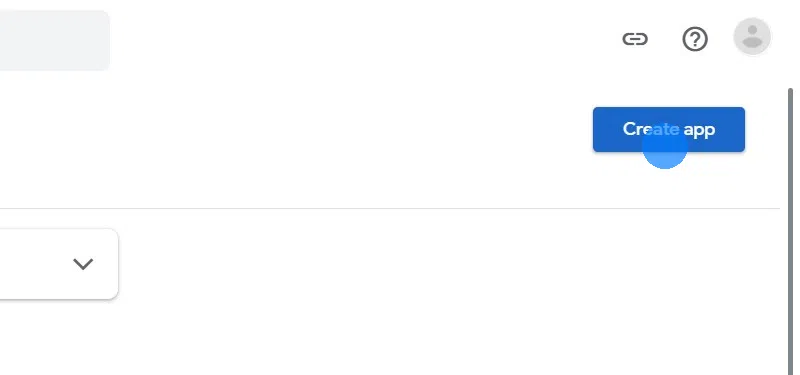
Wpisz nazwę swojej aplikacji:
Jeśli chcesz, możesz nieco zmienić nazwę aplikacji w stosunku do tej ustawionej na naszej stronie. Na przykład jeśli Twoja aplikacja to ABC-Shop, możesz dodać więcej informacji, np. "ABC-Shop | Kupuj ubrania online" jako nazwę w Google Play.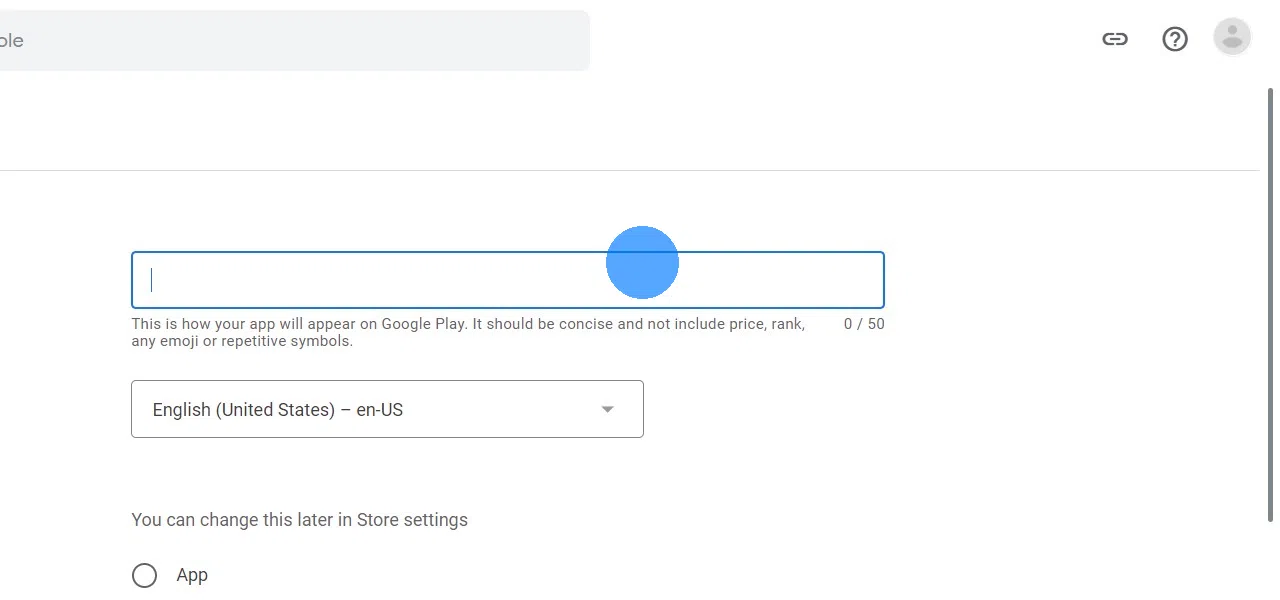
Jako domyślny język wybierz główny język swojej strony.
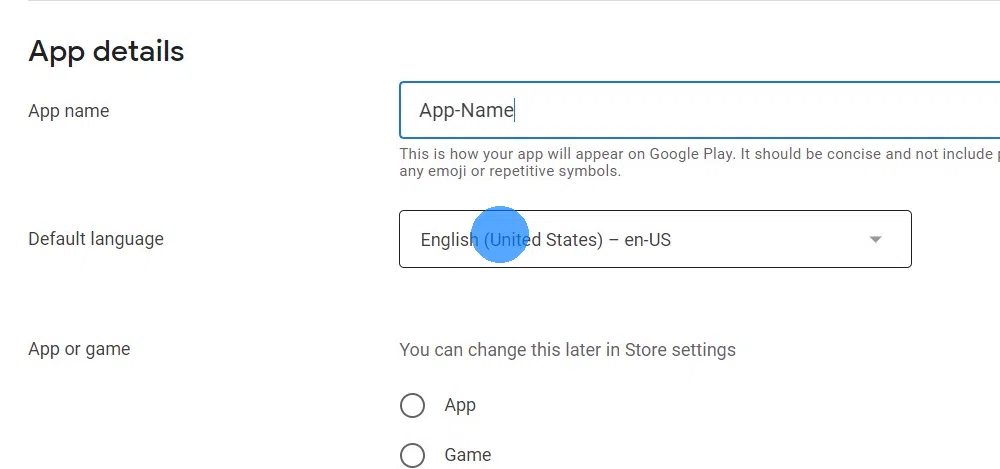
Wybierz "Aplikacja", chyba że Twoja strona to gra.
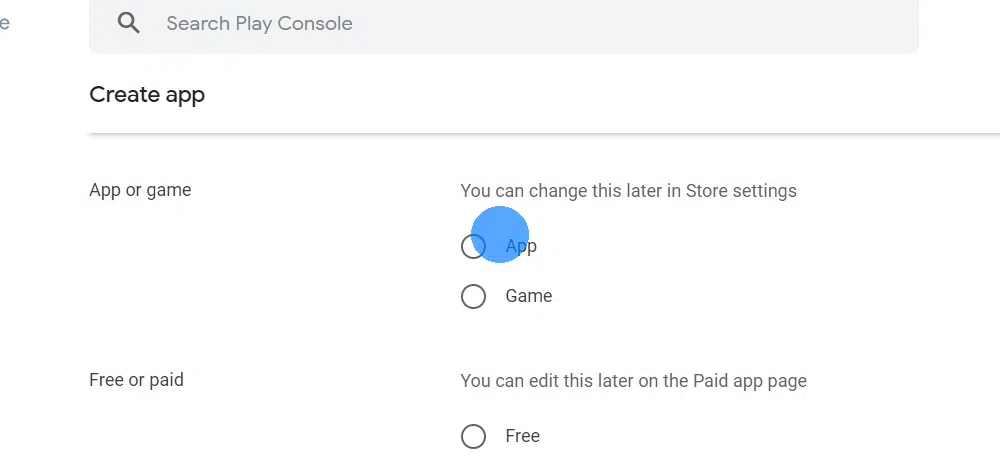
Zdecyduj, czy Twoja aplikacja ma być darmowa, czy płatna.
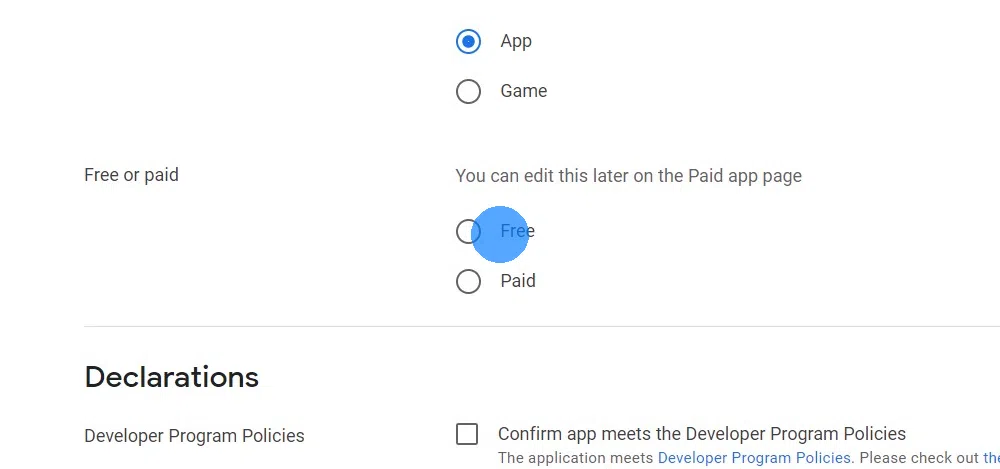
Zaznacz pola, aby zaakceptować regulamin programu deweloperskiego, Play App Signing oraz amerykańskie przepisy eksportowe. Więcej informacji o zgodności eksportowej
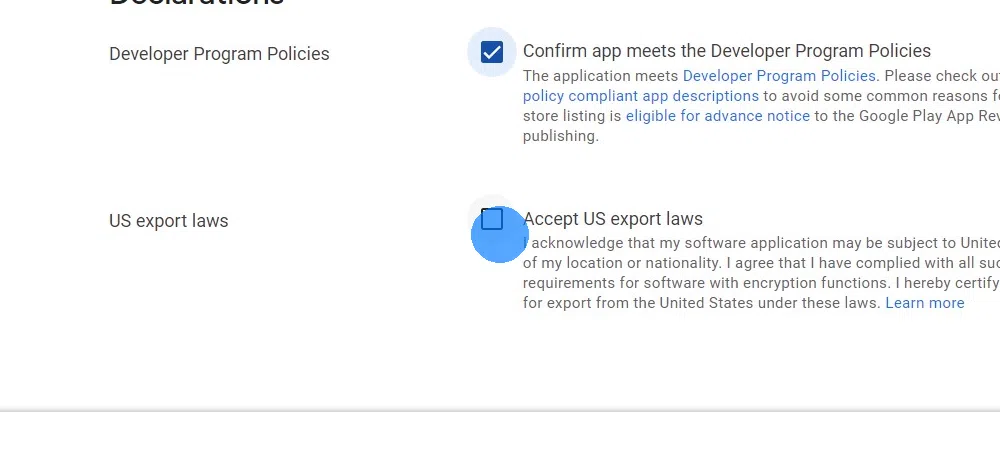
Kliknij "Utwórz aplikację" w prawym dolnym rogu.
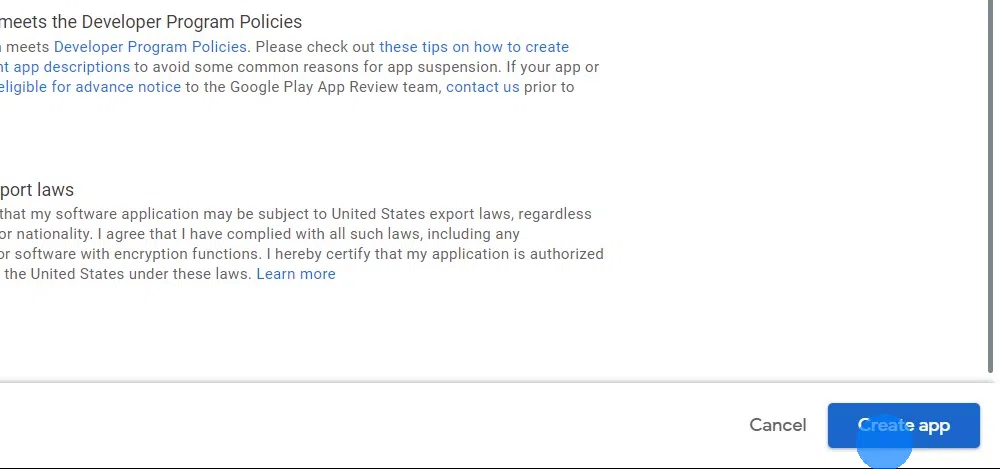 Wykonałem wszystkie kroki z tego poradnika
Wykonałem wszystkie kroki z tego poradnikaGdy wykonasz wszystkie kroki z tego poradnika, kliknij ten przycisk, aby przejść do kolejnych instrukcji.

Jan Bunk
Jan, z wykształcenia informatyk, założył webtoapp.design i stworzył oprogramowanie zamieniające strony w aplikacje. Dzięki doświadczeniu i opiniom z setek opublikowanych aplikacji stara się pisać proste poradniki, które pomogą Ci we wszystkim, co związane z tworzeniem, publikacją i utrzymaniem aplikacji.